Was kann ich tun, wenn mein Touchpad nicht funktioniert?
Im Folgenden finden Sie einige Vorschläge zur Fehlerbehebung, wenn Sie Probleme mit Ihrem Touchpad haben. Die Schritte in diesem Artikel beziehen sich auf das integrierte Touchpad eines Notebooks und nicht auf eine externe Maus, die möglicherweise angeschlossen ist. Befolgen Sie die unten aufgeführten Vorschläge für das Szenario, das die Probleme am besten beschreibt, die Sie haben.
Wenn sich der Cursor nicht bewegt oder das Touchpad überhaupt nicht funktioniert:
- Angeschlossene Geräte entfernen - Entfernen Sie alle Geräte, die mit dem System verbunden sind, mit Ausnahme des Netzkabels. Dazu gehören externe Tastaturen, Mäuse, Flash-Laufwerke, Festplatten und andere Peripheriegeräte.
- Aktivieren/Deaktivieren des Touchpads - Bei vielen Systemen können Sie das Touchpad durch Drücken einer Tastenkombination ein- oder ausschalten. Bei den meisten Modellen ist es FN + F7 oder FN + F2, kann aber auch eine andere Funktionstaste sein. Die Funktionstaste des Touchpads ist mit einer der folgenden Abbildungen beschriftet.
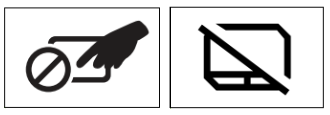
- Starten Sie Ihren Computer neu - Ein Neustart des Systems kann helfen, dass das Touchpad wieder reagiert.
- BIOS oder UEFI auf Standardeinstellungen zurücksetzen - Einige Systeme haben Touchpad-Einstellungen im BIOS/UEFI.
- Touchpad-Treiber neu installieren - Fehlende oder falsche Treiber können dazu führen, dass Ihr Touchpad nicht richtig funktioniert. Sie können versuchen, den neuesten Treiber von unserer Website herunterzuladen und zu installieren. Acer Seite mit Treibern und Handbüchern. Möglicherweise müssen Sie eine externe Maus anschließen, um diesen Vorgang abzuschließen.
- Wiederherstellen Windows Mit neueren Versionen von Windows können Sie Ihr Betriebssystem wiederherstellen, ohne Ihre persönlichen Daten zu verlieren. Stellen Sie sicher, dass Sie die Option "Meine Dateien behalten" wählen.
Wenn Sie den Cursor bewegen können, aber Probleme mit der Geschwindigkeit des Cursors, unregelmäßigem Verhalten oder Tippen und Klicken haben:
- Touchpad-Empfindlichkeit anpassen - Wenn sich Ihr Cursor zu schnell oder zu langsam bewegt, können Sie versuchen, die Empfindlichkeit des Touchpads zu ändern.
- Tippen zum Klicken deaktivieren - Ein versehentlicher Kontakt mit dem Touchpad beim Tippen kann dazu führen, dass der Cursor herumspringt oder das Fenster verlässt.
Wenn Sie immer noch ein Problem haben, wenden Sie sich bitte an Kontakt Acer für weitere Unterstützung.









